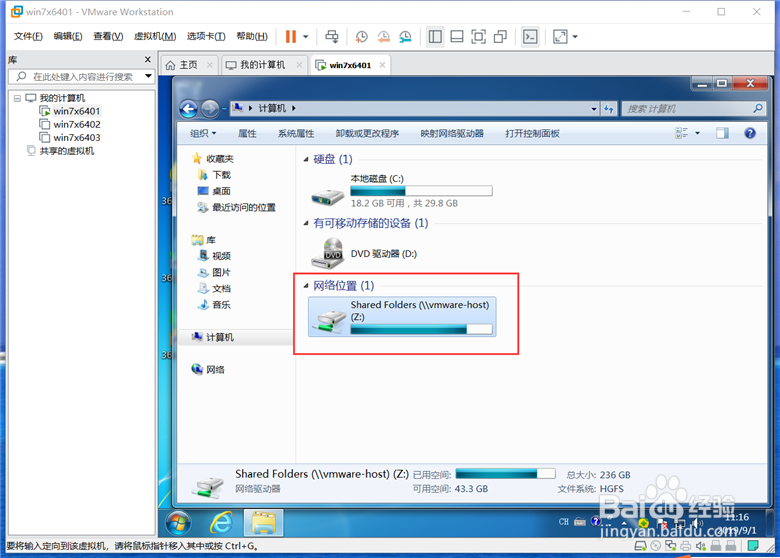VMware虚拟机如何与主机共享文件夹
1、点击“开始”—“VM嘛术铹砾ware”—“VMware worktation Pro”,启动 VMware worktation Pro 15.0 。
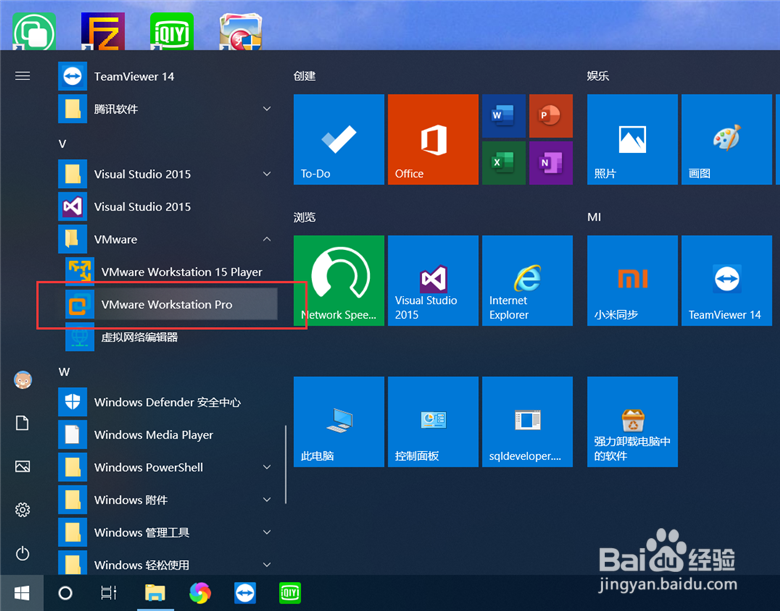
2、右键点击虚拟机,在功能列表中点击“设置”,打开虚拟机设置界面。
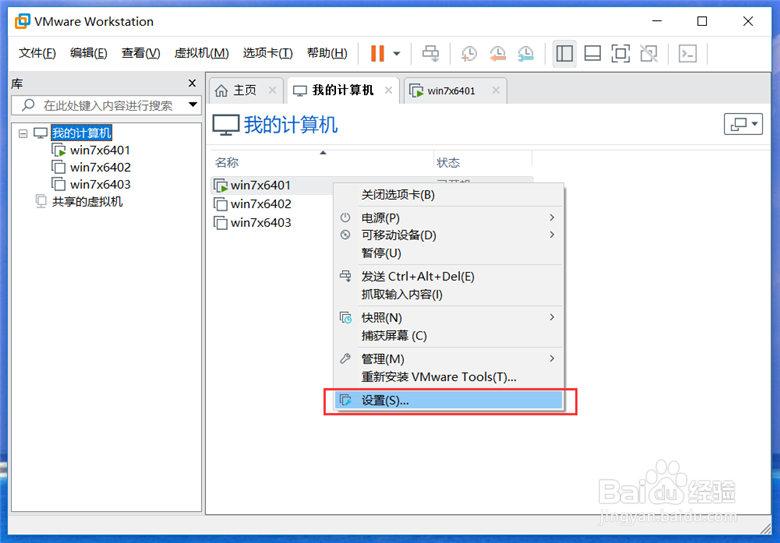
3、点击“选项”选项卡,点击“共享文件夹”项,默认情况下,共享文件夹功能是禁用的。
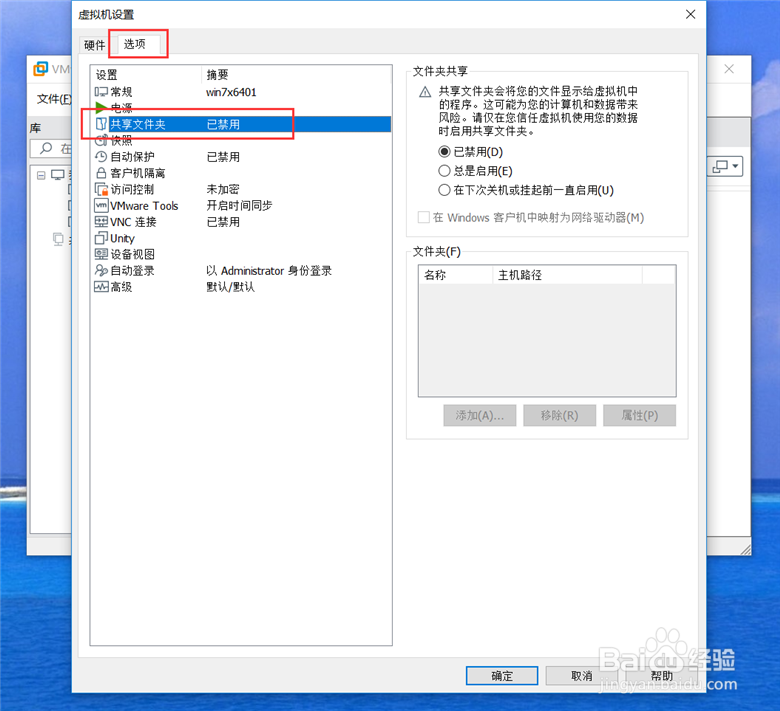
4、在右侧,点击“总是启用”,启用共享文件夹功能,点击“添加”,打开添加共享文件夹向导。

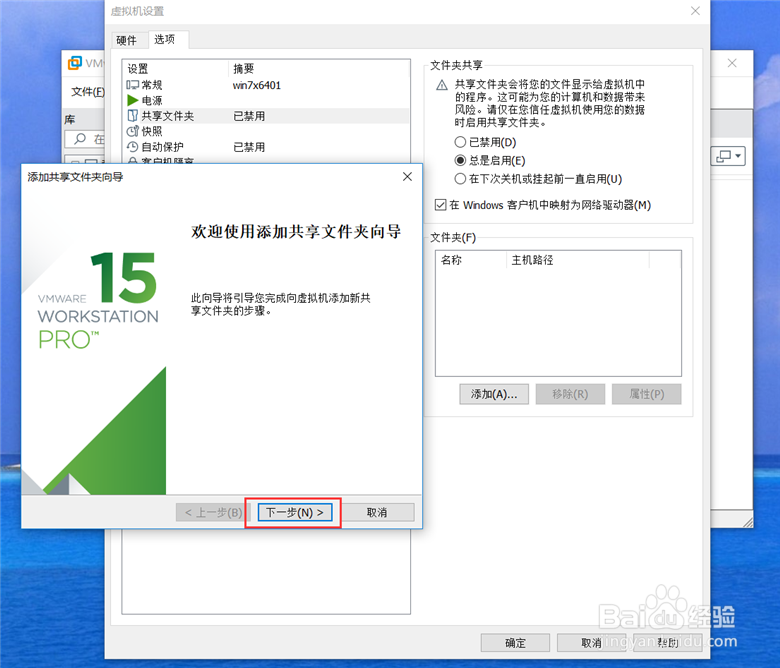
5、点击下一步,在命名共享文件夹界面,点击浏览选择主机上的路径作为共享文件夹。


6、设置共享文件夹属性,勾选“启用此共享”,点击“完成”,关闭共享文件夹向导。
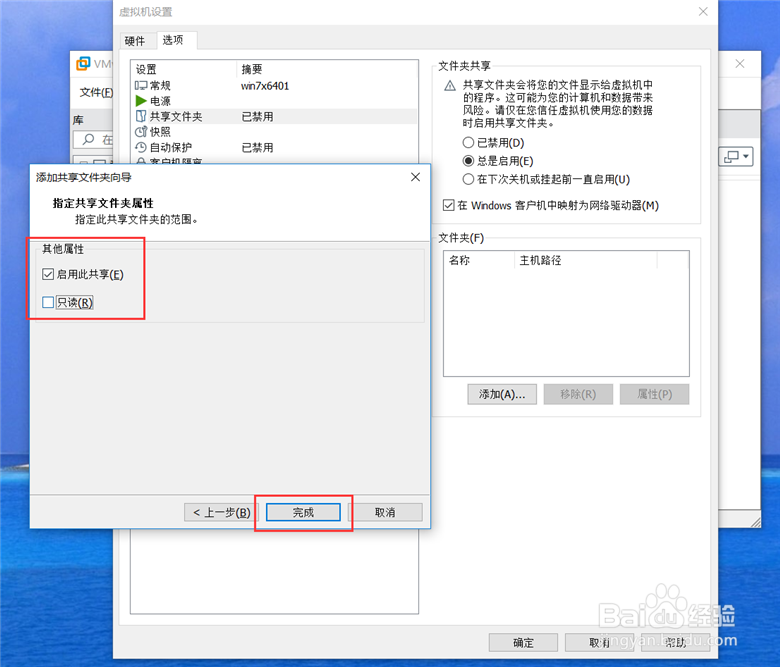
7、返回到虚拟机设置界面,可以继续添加更多的共享文件夹,或者删除已有的共享文件夹,点击“确定”。

8、进入虚拟机操作系统,在资源管理器中就可以看到与主机共享的文件夹了,从而很轻松的实现主机与虚拟机之间的文件交换。